PPT2010是一款优秀的电脑幻灯片制作软件。它来自微软官方出品,我们可以通过它制作出有趣的PPT,那么怎么在里面修改图片透明度呢,不知道的话可以看看下面的教程。
【使用说明】
新建一个PPT文档,找到需要插入图片的幻灯片,依次点击菜单栏中的插入——图片,选择需要图片,在幻灯片中插入图片
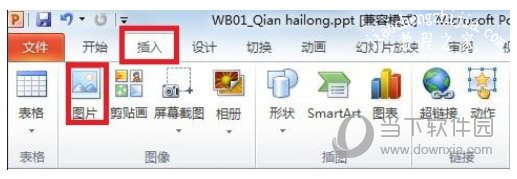
右键选择图片,选择设置图片格式,调出对话框,此时我们会发现没有可以修改图片透明度的选项
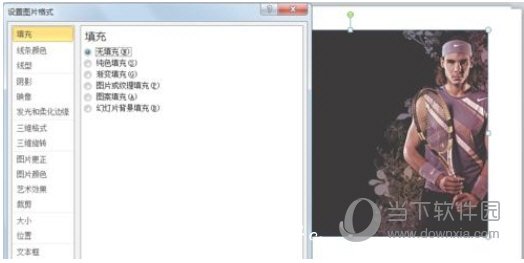
但是我们要是修改一下插入图片的方法,即可达到要求,首先点击菜单栏中的插入——形状,选择矩形

右键单击单击矩形,选择设置形状格式,调出设置对话框
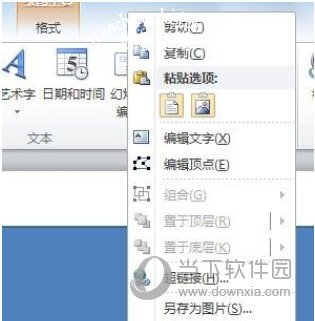
在设置形状格式中,选择填充中的图片和纹理填充,选择文件,找到自己需要的图片,插入
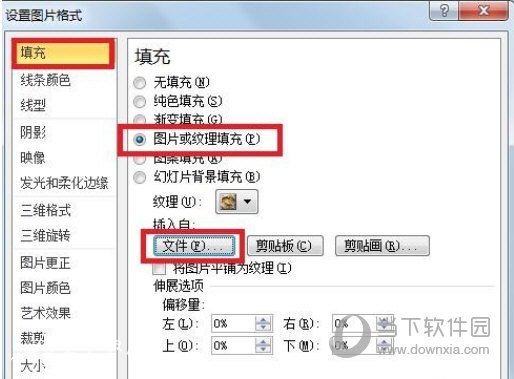
此时你就可以发现在选择文件的下方,就会有一个调节透明度的选项,调节到自己觉得合适数值,这样插入的图片就会变得透明了
以上就是小编为大家带来的关于PPT2010设置图片透明度介绍,希望能够对你有一定帮助,有任何问题都可以给小编进行留言。














